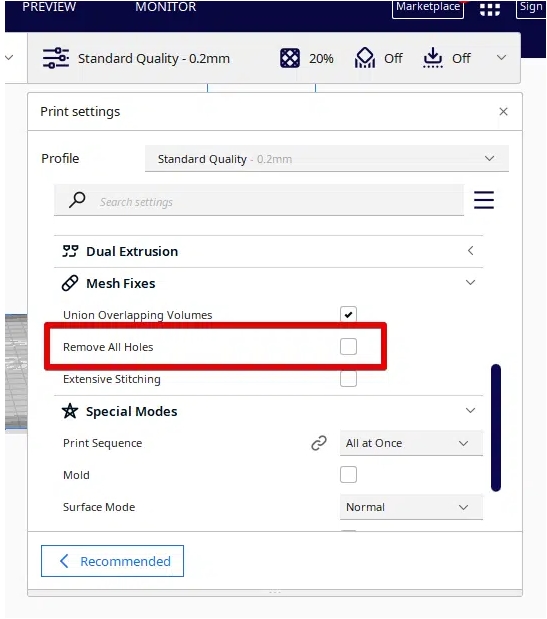نحوه رفع عدم چاپ حفره ها در Cura (پر کردن فضای خالی)
رفع مشکل چاپ نکردن حفره ها (پر نشدن فضای خالی) در نرم افزار Cura
یک چاپ سه بعدی موفق باید هندسه و طراحی صحیح مدل را داشته باشد. گاهی اوقات کاربران با مشکل پرینت نکردن حفره ها یا پر نکردن فضاهای خالی Cura مواجه می شوند. بنابراین، تصمیم گرفتیم مقاله ای بنویسیم که بیان کند چگونه میتوان این مشکل را برطرف کرد.
برای اینکه Cura حفرهها را چاپ نکند یا فضای خالی را پر نکند، تنظیمات «Remove All Holes»، «Union Overlapping Volumes» و «Make Overhangs Printable» را خاموش کنید. روشن کردن «Optimize Wall Printing Order» نیز می تواند کمک کننده باشد. می توانید ضخامت قطعه را تغییر دهید و فایل STL را در Blender یا Meshmixer نیز تغییر دهید/تعمیر کنید.
به خواندن ادامه دهید تا راه حل های دقیق و اطلاعات مرتبط را بیاموزید که به شما کمک می کند مشکل چاپ نکردن سوراخ ها یا فضاهای خالی در Cura را برطرف کنید.
پرکردن فضای خالی در چاپ با نرم افزار Cura
- 1. تیک تنظیمات Remove All Holes را بردارید
- 2. تنظیم Union Overlapping Volumes را خاموش کنید
- 3. تنظیمات Extensive Stitching را غیرفعال کنید
- 4. تنظیم Make Overhang Printable را خاموش کنید
- 5. تنظیمات Optimize Wall Printing Order را روشن کنید
- 6. سعی کنید ضخامت دیواره را تغییر دهید
- 7. مدل ها را در برنامه های مدل سازی مختلف برای چاپ سه بعدی بررسی کنید
1. تیک گزینه Remove All Holes Setting را بردارید.
یکی از روشهای کارآمد برای رفع مشکل عدم چاپ حفرهها و عدم پر کردن فضای خالی در پرینت سه بعدی با نرم افزار Cura این است که اطمینان حاصل کنید که تنظیمات “Remove All Holes” در قسمت “Mesh Fixes” علامت نخورده است. وقتی این تنظیم فعال باشد، میتواند حفرههای مدل را حتی اگر بخشی از طراحی باشد حذف کند.
⏬ این نرم افزار را از سایت 3dRD و از طریق لینک دانلود Cura به صورت رایگان میتوانید دریافت کنید.
یکی از کاربران گفت که اگر با این مشکل مواجه هستید، مطمئن شوید که تیک گزینه Remove All Holes را بردارید.
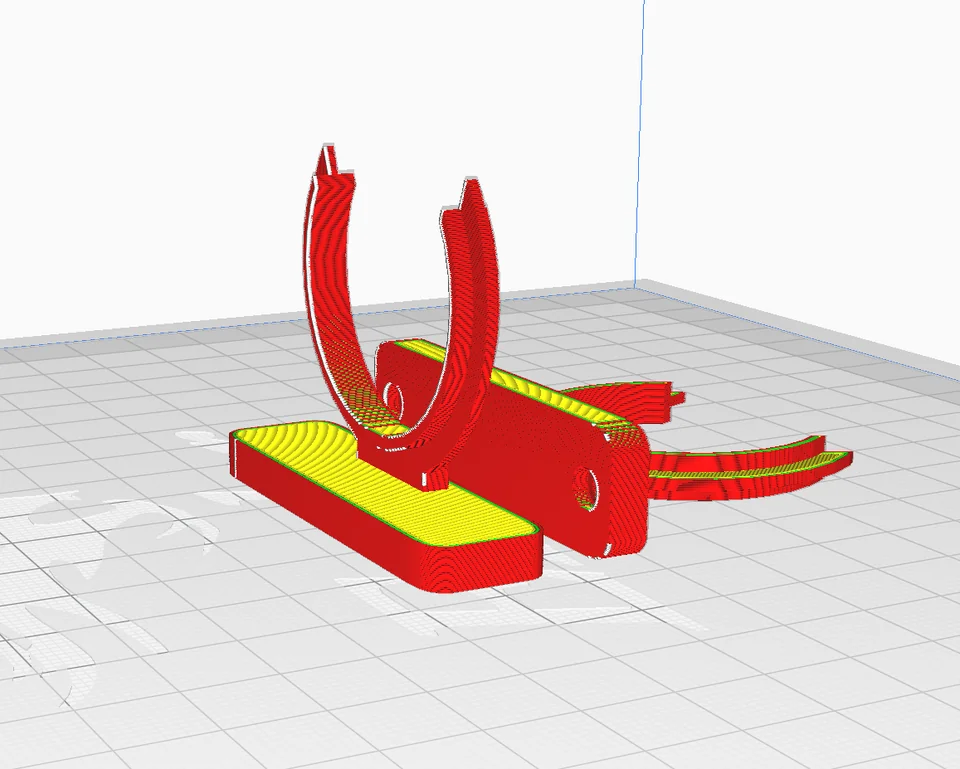
کاربر دیگری گفت که این یک تنظیم تخصصی در Cura است که هر روز استفاده نمی شود، اما می تواند برای حل چنین مسائلی بسیار مفید باشد.
یکی از کاربران همچنین گفت که اگر این تنظیمات وجود ندارد، می توانید آن را قابل مشاهده کنید:
- به تنظیمات سفارشی در Cura بروید.
- “Remove All Holes” را در کادر جستجو تایپ کنید.
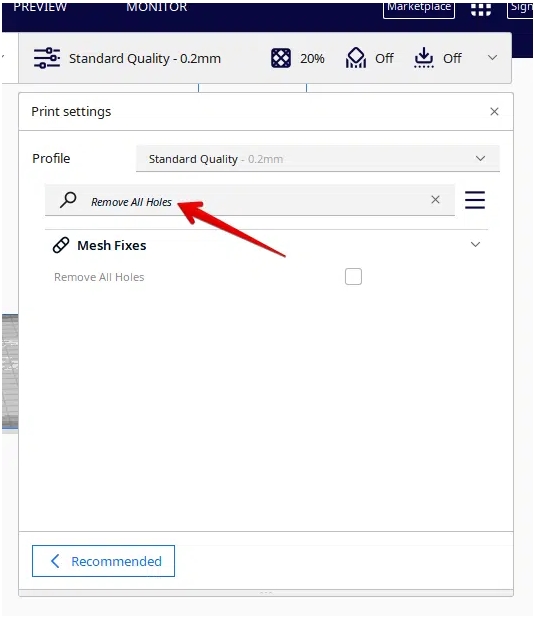
- بر روی تنظیمات کلیک راست کرده و روی “Keep this setting views” کلیک کنید.
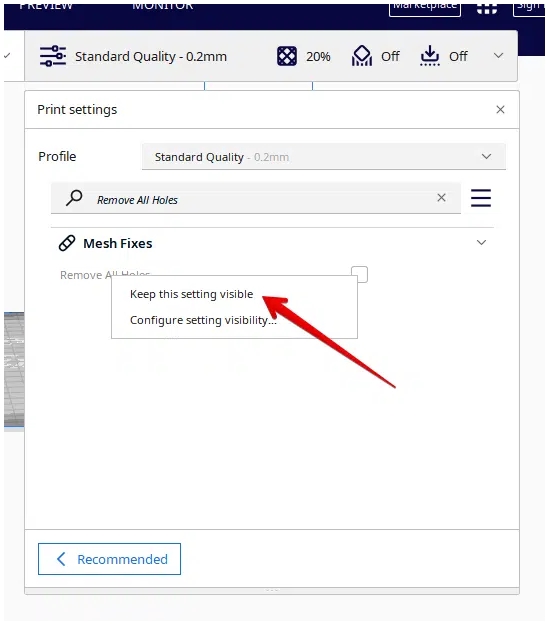
2. Union Overlapping Volumes Setting را خاموش کنید
یکی از روشهایی که برای رفع حفرههای Cura کار میکند، غیرفعال کردن تنظیمات “Union Overlapping Volumes” در زیر “Mesh Fixes” است.
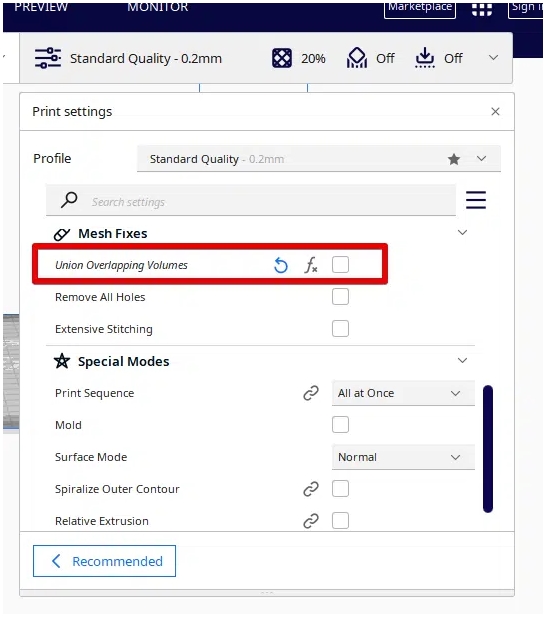
این تنظیم زمانی مفید است که مدل شما دارای دو یا چند حجم باشد که روی یکدیگر همپوشانی دارند. این تنظیم به صورت پیشفرض فعال است و همپوشانی را نادیده میگیرد و مدل را بهصورت یک حجم برش میدهد. پیشنهاد 3dRD: مقاله مقایسه نازل 0.4 با 0.6 را مطالعه بفرمایید.
غیرفعال کردن این تنظیم تضمین می کند که هر حجم جداگانه در نظر گرفته می شود. این اطمینان حاصل می کند که Cura حفره های خالی داخلی یا سوراخ های مورد نیاز را برش نمی دهد و پر نمی کند.
یکی از کاربران گفت که با مشکل پر کردن حفرههای یکی از قطعات بلستر جنگ ستارگان توسط Cura مواجه است. بهینه سازی تنظیمات پشتیبانی و تغییر جهت چاپ منجر به همان خرابی ها شد.
با این حال، غیرفعال کردن تنظیم “Union Overlapping Volumes”، همانطور که توسط کاربر دیگری پیشنهاد شد، برای او کارساز بود.
کاربر دیگری گفت که سعی کرده یک جا صابونی چاپ کند اما Cura در حال پر کردن سه شکاف در پایین است که برای تخلیه آب ضروری است. پس از انجام تنظیمات Cura، کاربر تنظیمات “Union Overlapping Volumes” را غیرفعال کرد که مشکل را برای او حل کرد.
3. Extensive Stitching Setting را غیرفعال کنید
یکی دیگر از تنظیماتی که میتواند Cura را اصلاح کند، نه سوراخهای چاپ، «دوخت گسترده». غیرفعال کردن این تنظیم در قسمت «اشتراکهای مش» میتواند کورا را از دوختن سوراخهای باز در مش محدود کند.
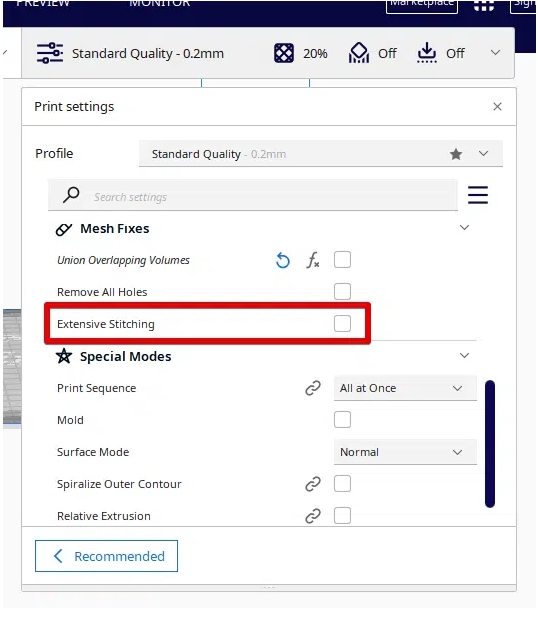
این تنظیم برای دوخت نواحی باز با استفاده از چند ضلعی های لمسی است. این باعث می شود چاپ جامدتر شود و زمان پردازش نیز افزایش یابد. جدا از این، می تواند فضاهای خالی را که باید در مدل باز باشد را نیز پر کند.
یکی از کاربران گفت که بیشتر زمانی که تنظیمات “Extensive Stitching” و “Remove All Holes” فعال شده بود، با این مشکل مواجه شد. با خاموش کردن آنها مشکل برطرف شد، مگر اینکه خود مدل خطاهایی در طراحی یا هندسه داشته باشد. مقاله میز گرم چیست؟ شاید برایتان جالب باشد.
4. گزینه Make Overhang Printable Setting را خاموش کنید.
میتوانید با خاموش کردن «Make Overhang Printable» در زیر تنظیمات «Experimental» پر کردن فضای خالی Cura را برطرف کنید. غیرفعال کردن این تنظیم می تواند تضمین کند که Cura هندسه را تغییر نمی دهد و تمام سوراخ ها و فضاهای خالی در طرح اصلی خود باقی می مانند.

اگر این تنظیم فعال باشد، هندسه مدل را به گونه ای تغییر می دهد که به حداقل پشتیبانی نیاز دارد. از آنجایی که این تنظیم میتواند برآمدگیهای شیبدار را کمعمق کند و در عین حال چنین مناطقی را عمودیتر کند، گاهی اوقات میتواند فضای خالی را نیز پر کند.
یکی از کاربران گفت که Cura در حالی که سعی دارد درب جعبه را چاپ کند، فضای خالی را پر می کند. تمام تنظیمات “مش اصلاحات” غیرفعال هستند، مدل هیچ خطایی در Cura یا Meshmixer ندارد.
کاربر دیگری توصیه کرد که تنظیمات «Make Overhangs Printable» را خاموش کنید. با انجام این کار مشکل برطرف شد و کاربر مدل پرینت سه بعدی صحیح را دریافت کرد.
5. گزینه Optimize Wall Printing Order Setting را روشن کنید.
یکی دیگر از راههای خوب پیشنهاد شده توسط کاربران برای اصلاح Cura، نه چاپ سوراخها، روشن کردن «بهینهسازی سفارش چاپ دیواری» در تنظیمات «دیوارها» است. فعال کردن این تنظیم ترتیب چاپ دیوارها را تغییر میدهد.
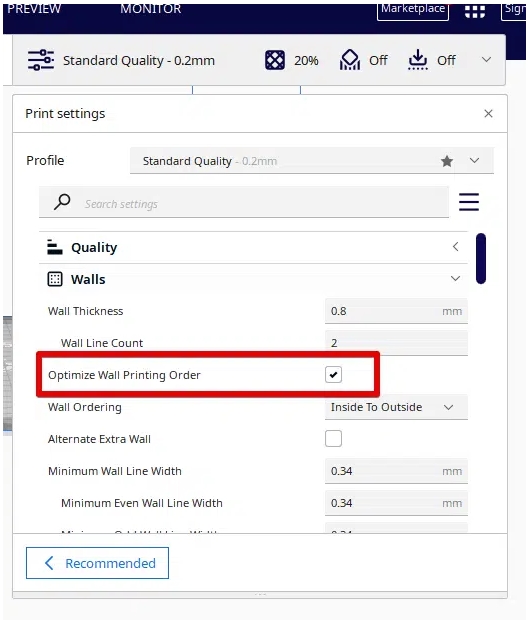
یکی از کاربران گفت که به طور کلی، Cura به چاپگرهای سه بعدی دستور می دهد که دیوارها را به لایه دیوار چاپ کنند. این گاهی اوقات می تواند بر روی سوراخ ها تأثیر بگذارد زیرا اگر در یک مدل 2 سوراخ داشته باشید، ممکن است یک دیوار را از سوراخ اول چاپ کند و سپس برای چاپ دیوار خود به سوراخ دیگر منتقل شود. شاید برایتان جالب باشد: هر اطلاعاتی که درباره نازل پرینتر سه بعدی نیاز دارید در مقاله مربوط به نازل میتوانید بدست بیاورید.
وقتی این تنظیم را روشن می کنید، همه دیوارها به جای لایه های دیواری بر اساس سوراخ ها چاپ می شوند. کاربر گفت که اگر با چنین مشکلی مواجه هستید، این تنظیم بسیار مفید است، به خصوص در مورد دیواره های لایه بالا و پایین مدل در اطراف سوراخ ها.
کاربر گفت که این تنظیمات برای کاهش زمان چاپ با رفتن شی به شی به جای بازگشت به یک شیء چند بار در یک لایه واحد وجود دارد. گاهی اوقات، می تواند مشکل پر کردن فضاهای خالی Cura را نیز برطرف کند.
6. تغییر ضخامت دیواره را امتحان کنید.
یکی از راههایی که برخی از کاربران برای تعمیر کورا پیشنهاد میکنند، نه چاپ سوراخها، افزایش ضخامت دیوار اطراف سوراخها است.
یکی از کاربران گفت که Cura گاهی اوقات می تواند دیوار/پوشش عمودی را در صورتی که خیلی نازک باشد نادیده بگیرد. در چنین مواردی، می توانید به سادگی ضخامت دیوار را در تنظیمات برش دهنده Cura خود افزایش دهید.
کاربر دیگری هنگام چاپ دیواری با ضخامت 0.5 میلی متر با استفاده از نازل 0.6 میلی متری با همین مشکلات روبرو شد. یکی از کاربران گفت که اگر اندازه نازل > 0.5 میلی متر باشد، دیواری با ضخامت 0.5 میلی متر چاپ نمی شود. تغییر ضخامت دیوار به 0.4 میلی متر مشکل را برای کاربر برطرف کرد.
7. مدل ها را در برنامه های مدل سازی مختلف برای چاپ سه بعدی بررسی کنید.
یکی از راههایی که توسط بسیاری از کاربران برای رفع عدم چاپ حفرههای Cura یا پر کردن فضاهای خالی پیشنهاد میشود این است که مدل خود را در برنامههای مختلف مانند Blender و Meshmixer بررسی کنید .
یکی از موارد بسیار خوب، 3D Builder مایکروسافت است. به سادگی فایل STL را به برنامه اضافه کنید تا به طور خودکار مشکلات مش را اسکن کرده و آن را برای شما تعمیر کند. پس از آن، می توانید فایل STL را صادر کرده و این فایل جدید را دوباره در Cura آپلود کنید.
یکی از کاربران گفت که مشکل Cura، پرینت نکردن حفره ها، ممکن است گاهی اوقات به دلیل برنامه ای که برای مدل سازی سه بعدی استفاده می کنید ایجاد شود. کاربر استفاده از روش دستی در Blender را توصیه کرد.
این نرمافزار منبع باز است که به شما امکان میدهد عیوب مدلها را برطرف کنید و میتواند تقریباً هر مش را کنترل کند.
کاربر دیگری گفت که با مشکل پرینت نکردن دو شکاف باز کورا مواجه است. کاربر مدل را در Google SketchUp ترسیم کرد.
یکی از کاربران پاسخ داد که به احتمال زیاد مشکل در فایل STL ایجاد شده توسط SketchUp است. SketchUp برای ایجاد مدلهای سهبعدی چندان قابل اعتماد نیست، زیرا منجر به مدلهای غیر چندگانه میشود که نوعی نقص در آنها وجود دارد.
کاربر توصیه می کند فایل STL را در برخی از برنامه های قابل اعتماد دیگر مانند Meshmixer که شخصا از آن استفاده می کند، بررسی کنید. برخی دیگر از برنامه های مدل سازی پرینت سه بعدی پیشنهاد شده توسط کاربران عبارتند از:
یکی از کاربران گفت که Cura همچنین می تواند باگی داشته باشد که ممکن است باعث این مشکل شود. بنابراین، بهتر است مدل ها را در برش دهنده های دیگر مانند Slic3r ، Craftware یا موارد دیگر بررسی کنید.
کاربر دیگری توصیه کرد قبل از شروع به تعمیر فایل STL در برخی از نرم افزارها، جهت چهره مدل خود را بررسی کنید.
یکی از کاربران همچنین گفت که اگر سوراخ ها در نمای لایه Cura وجود نداشته باشند، نشان دهنده این است که خطا در Cura یا جایی است که شما مدل سه بعدی را ایجاد کرده اید. در چنین مواقعی بهتر است فایل STL اصلی را ذخیره کرده و کپی آن را در نرم افزارهای مختلف مانند Tinkercad یا Fusion 360 آپلود کنید تا ایرادات بررسی و رفع شود.
3dRD
شرکت صنعت سامه با نام تجاری 3dRD بزرگترین و تخصصی ترین تولیدکننده پرینترهای سه بعدی در ایران
Source: 3dprintprinterly.com